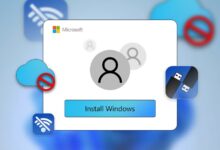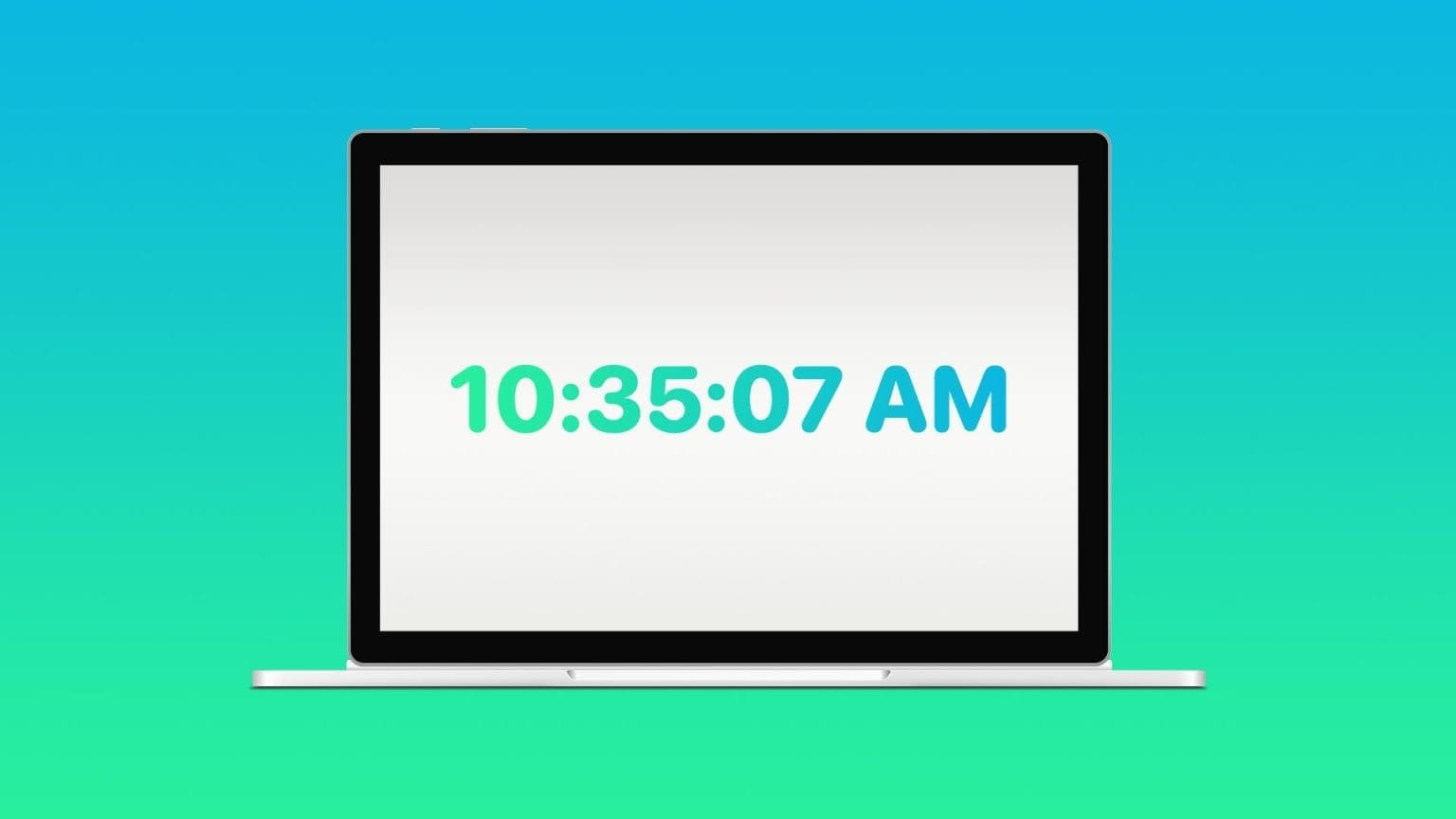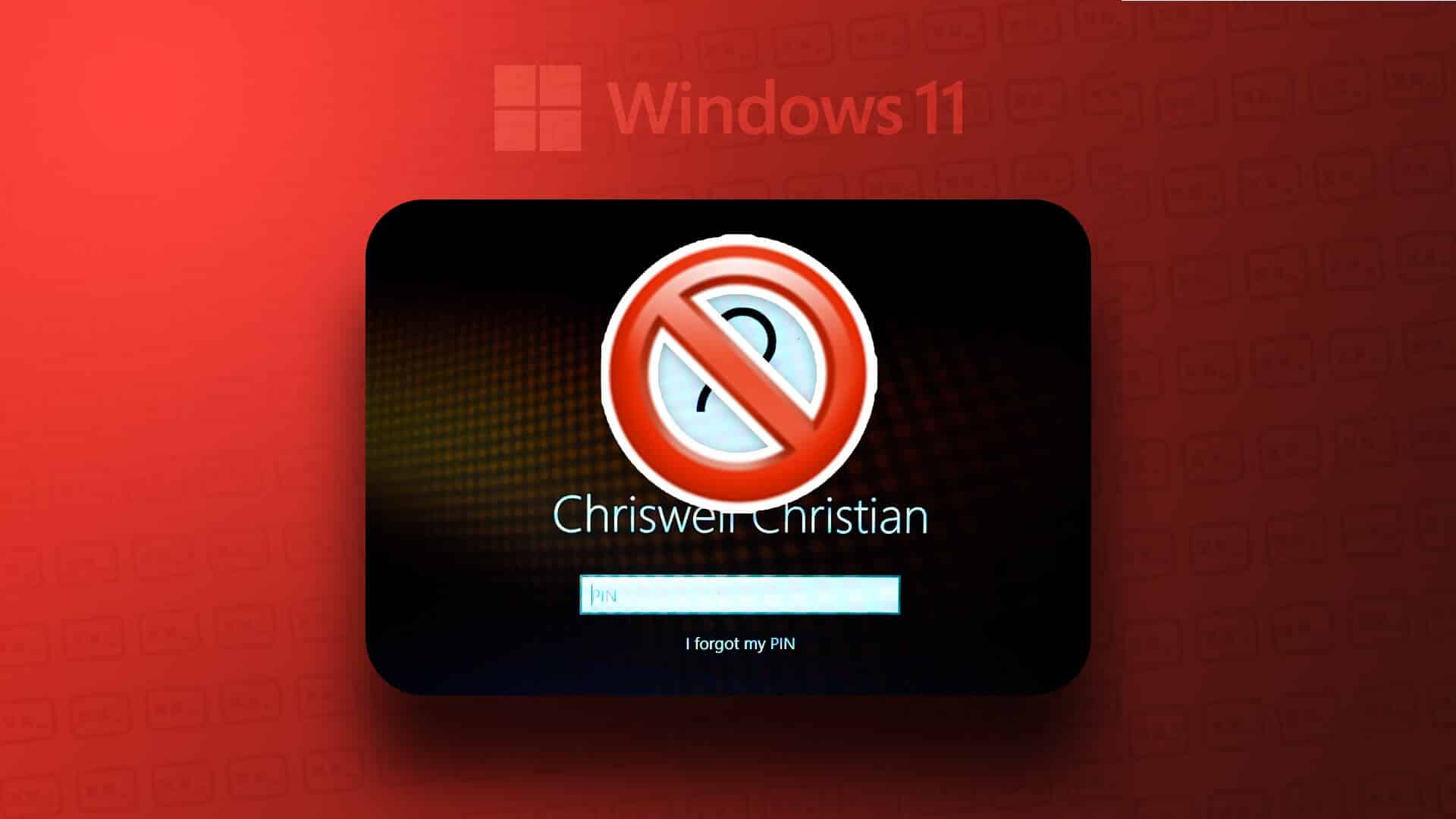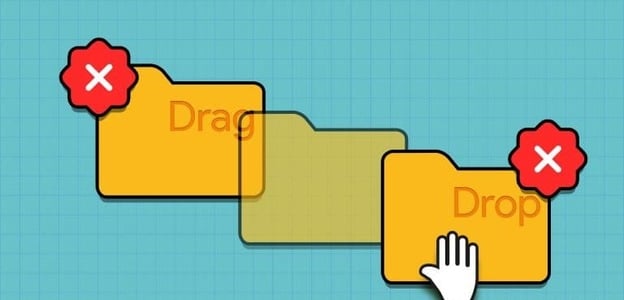A falha no estado de energia do driver é um erro de tela azul da morte (BSoD) que pode confundir muitos usuários do Windows 11. Causa travamentos aleatórios e frequentes. Quando o problema começar, talvez você não consiga usar o computador continuamente. Portanto, é necessário analisar as causas do mau funcionamento.
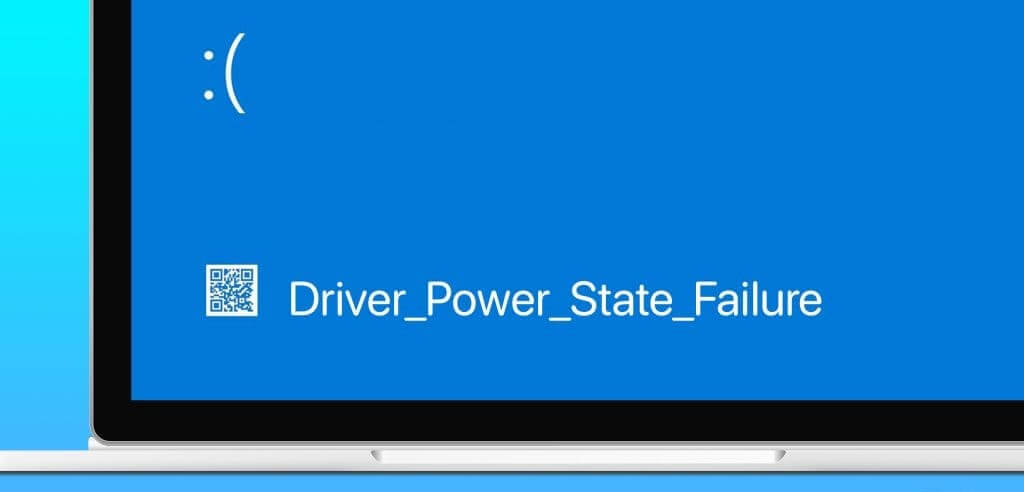
Muitos usuários do Windows 11 reclamaram Por erro, o estado de energia do driver falhou e foi necessário reiniciar o computador. Neste guia, orientamos você sobre as possíveis causas e mostramos soluções práticas para que você possa aproveitar o uso ininterrupto do dispositivo.
O que causa uma falha no estado de energia do driver
A maioria dos usuários receberá essa tela azul mortal quando o driver travar devido a problemas relacionados à energia. Também pode acontecer quando o seu computador tem um driver corrompido ou danificado que não consegue mais se comunicar com o dispositivo que deveria controlar.
Além disso, pode ocorrer falha de energia do driver devido a hardware defeituoso. O motivo é que um componente de hardware defeituoso pode não ser compatível com o driver específico, o que também resulta em um estado de energia inválido ou inconsistente para o driver.
Às vezes, a Tela Azul da Morte é causada pelo fato de o computador entrar no modo de suspensão enquanto o dispositivo conectado ainda está funcionando. O Windows assumirá um erro fatal se o dispositivo conectado não conseguir acessar o seu computador. Antes de prosseguirmos para as soluções, você pode realizar duas verificações principais para descobrir qual driver específico está causando o problema.
Inicialize no modo de segurança
Quando você experimenta uma falha no estado de energia do driver, falhas recorrentes podem impossibilitar a operação e o uso normal do computador. Então, é bom Inicialize seu computador com Windows 11 no modo de segurança Para ser usado com drivers e serviços limitados ao desativar aplicativos ou serviços de terceiros. Isso pode eliminar a causa da falha e manter o computador estável enquanto você soluciona o problema.
Verifique se há erros no log do sistema
Antes de solucionar o problema, é aconselhável verificar se há erros no registro do sistema. Este log é um registro de todos os eventos no seu computador. Eles estão organizados por data. Você pode encontrar erros e possíveis causas. Esta ferramenta é essencial para saber quais etapas de solução de problemas tomar. Veja como usar o log de eventos para encontrar erros:
Passo 1: Clique no ícone Pesquisa do Windows (lupa), E digite o evento e selecione Aplicar Visualizador de eventos.
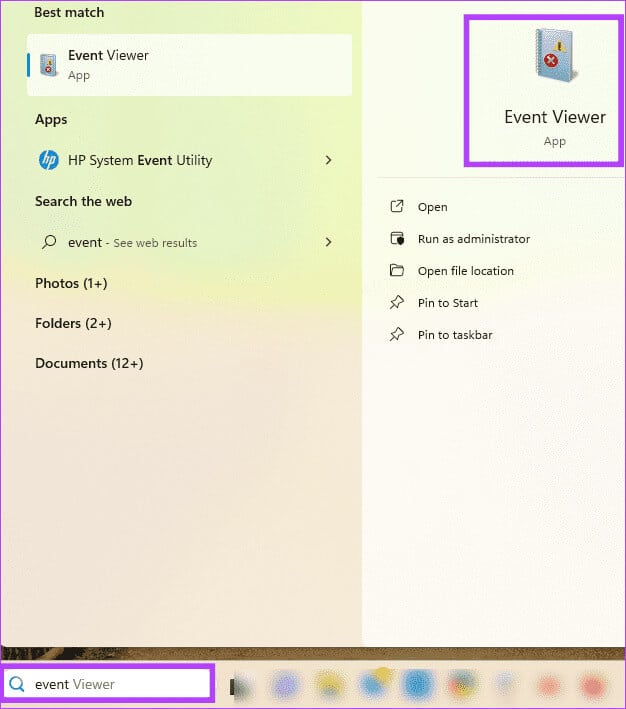
Passo 2: Expanda Logs do Windows no painel direito e clique em Opção do sistema, Então toque “Filtrar registro atual...” No painel esquerdo.
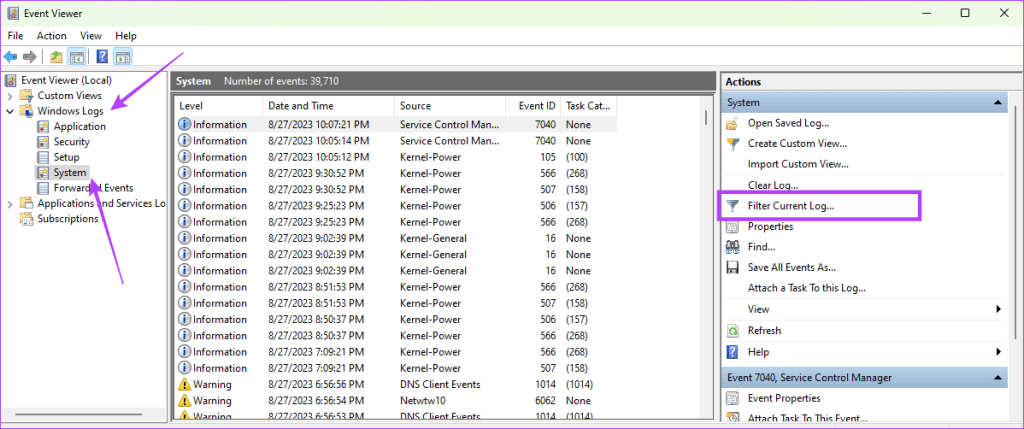
Etapa 3: Selecione um período de tempo na opção de registro (certifique-se de que abrange quando ocorreu a falha), selecione as opções Erro e Crítico e clique em ESTÁ BEM.
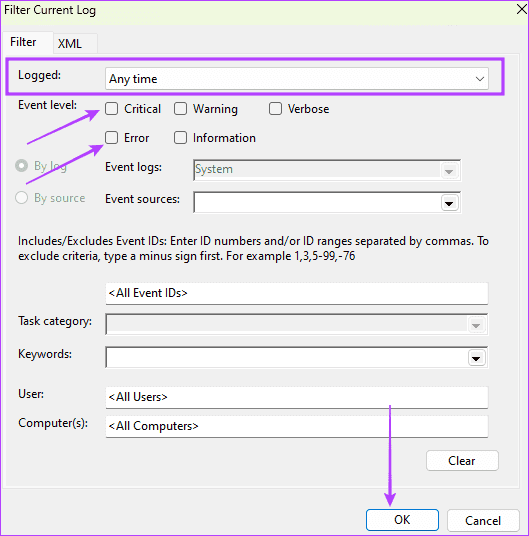
Passo 4: Revise a lista de erros gerados. Clique duas vezes em qualquer erro que você suspeita estar causando isso A tela azul da morte aparece (BSoD) e use etapas específicas de solução de problemas.
1. Windows Update
O Windows Update pode fornecer as versões mais recentes de drivers para o seu dispositivo. Esta será uma solução útil se um driver desatualizado causar a Tela Azul da Morte (BSoD). Você pode usar as etapas abaixo para atualizar seu computador com Windows 11.
Passo 1: Clique em Atalho de teclado Windows + I Para abrir um aplicativo Configurações.
Passo 2: Clique atualização do Windows No painel direito, clique no botão "Verificar atualizações" A direita.
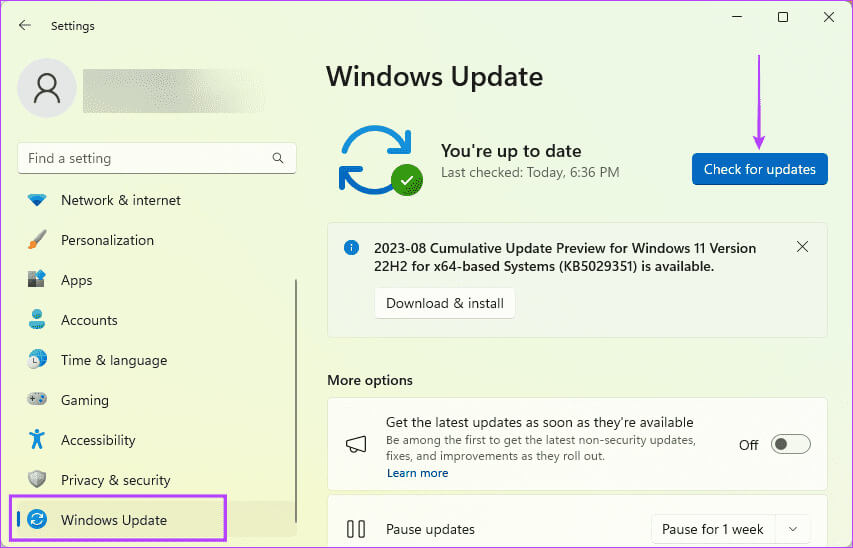
Etapa 3: Se houver alguma atualização, clique Baixar e instalar. Talvez seja necessário reiniciar o computador para concluir a instalação.
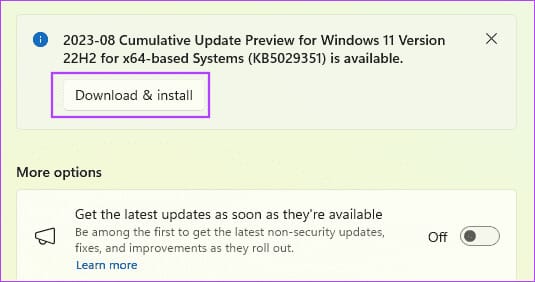
2. Atualize ou reverta drivers
Drivers desatualizados podem não funcionar bem com o seu hardware, resultando em um estado de energia inválido ou inconsistente; A atualização é necessária nesses casos. Por outro lado, se você baixar uma versão de driver que não seja compatível com o seu hardware, ele poderá entrar em um estado de energia inválido ou inconsistente. liderará Roll Back Driver para resolver o problema.
Passo 1: Clique com o botão direito em uma lista "Começar" E definir "Gerenciador de Dispositivos".
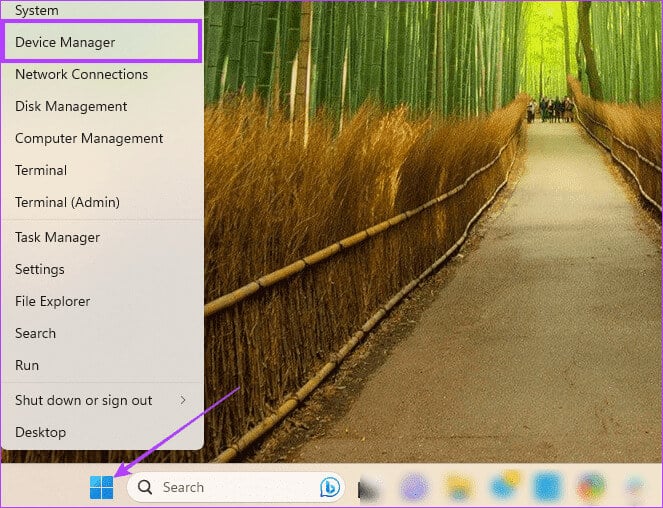
Passo 2: Expanda qualquer categoria que contenha drivers desatualizados, clique com o botão direito no driver e selecione Atualize o driver.
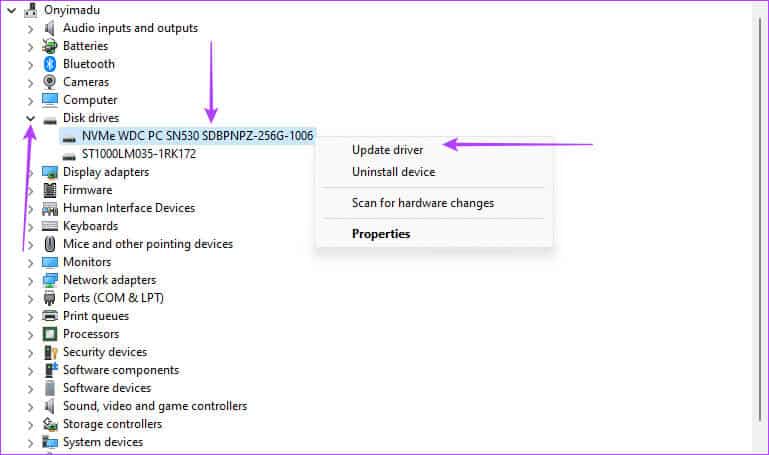
Etapa 3: Localizar "Pesquisar drivers automaticamente" Siga as instruções do assistente para concluir o processo.
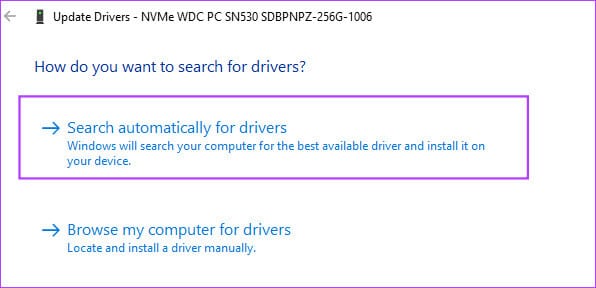
Se você atualizou recentemente seus drivers antes do aparecimento da Tela Azul da Morte (BSoD), considere revertê-los.
Passo 1: Clique com o botão direito em uma lista "Começar" E definir "Gerenciador de Dispositivos".
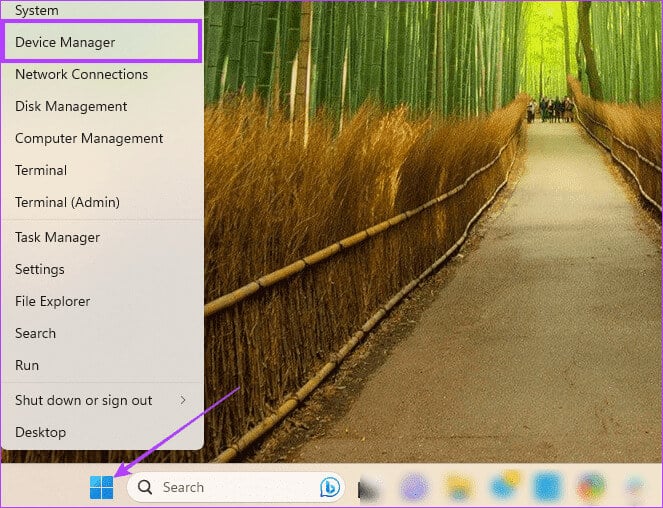
Passo 2: Expanda qualquer categoria com driver recém-atualizado e clique duas vezes em seu driver.
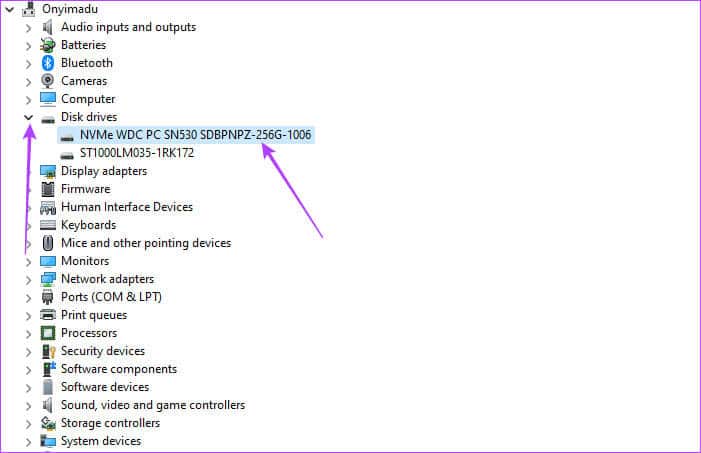
Etapa 3: Clique na guia Driver e no botão “Recuperar driver” Se não for cinza.
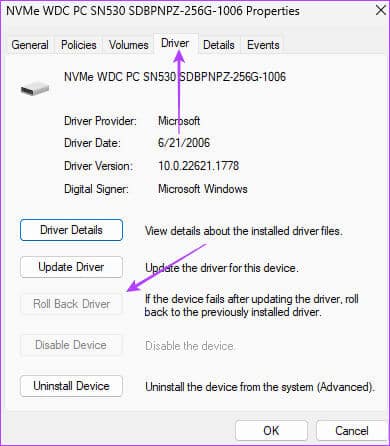
Passo 4: Especifique o motivo da reversão e clique em Sim.
3. Atualize o plano de energia do seu laptop Windows
O plano de energia pode controlar a hibernação ou o modo de suspensão do seu computador. Você deve usar planos que mantenham seu computador ativo enquanto os periféricos estão em execução para evitar o disparo de sinais de erro fatais. Desativar o sono é uma proteção válida contra o problema.
Passo 1: Clique na lupa Barra de Tarefas, E digite energia, Então selecione “Editando o plano de energia.”
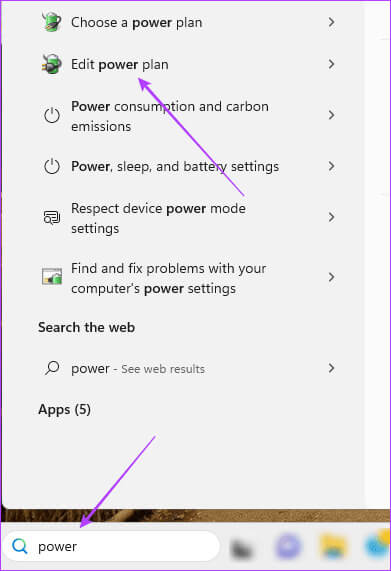
Passo 2: Selecione Nunca para ambas as opções “Coloque seu computador para hibernar” E clique no botão "Salvando alterações".
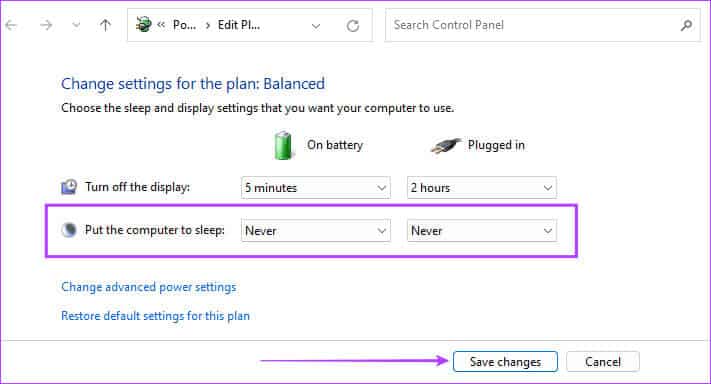
4. Desative a inicialização rápida
A inicialização rápida é útil em máquinas Windows porque reduz o tempo de inicialização. No entanto, alguns drivers podem não descarregar corretamente durante o processo de inicialização, fazendo com que entrem em um estado de energia inválido ou inconsistente. Liderar Desative “Inicialização rápida” Para evitar que o computador carregue drivers na memória ao desligar, forçando-os a serem descarregados corretamente.
Evite avarias futuras
Seu computador pode apresentar mau funcionamento repentino por vários motivos e, às vezes, pode ser difícil de consertar. Manter o Windows 11 atualizado ajuda a evitar esses problemas. Ter drivers atualizados reduzirá as chances de falha de comunicação entre os componentes de hardware e software do seu dispositivo. Por fim, informe-nos quais soluções funcionam para você.